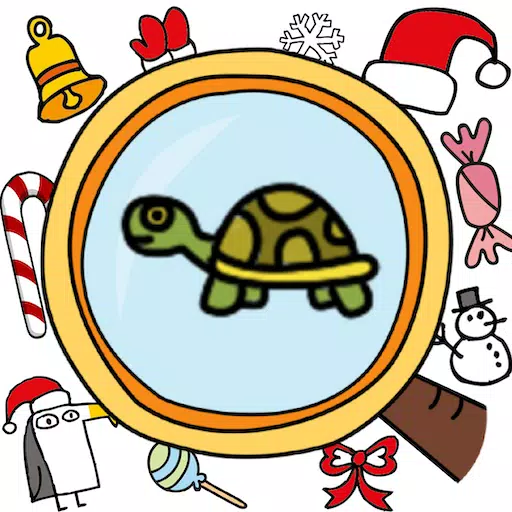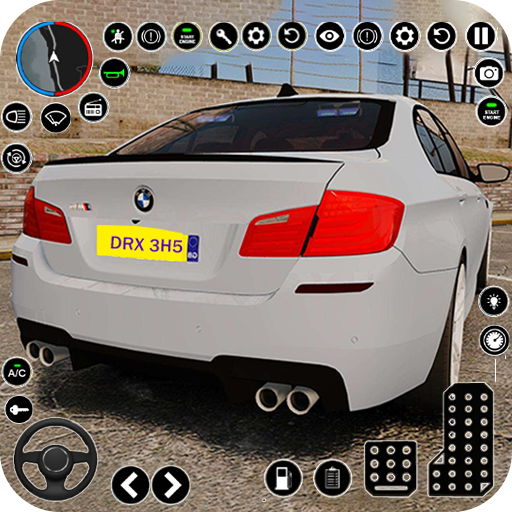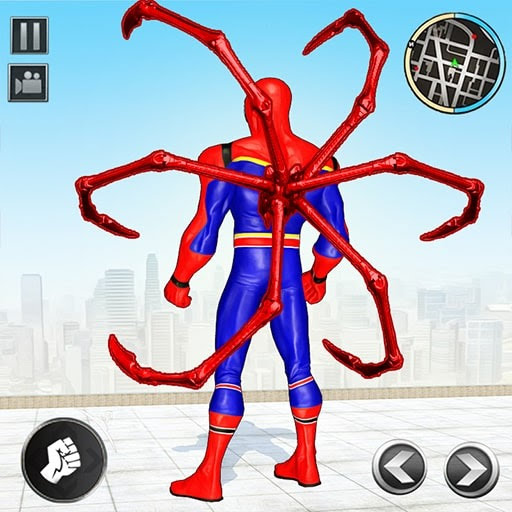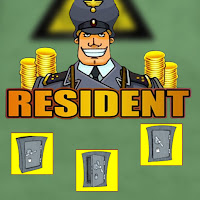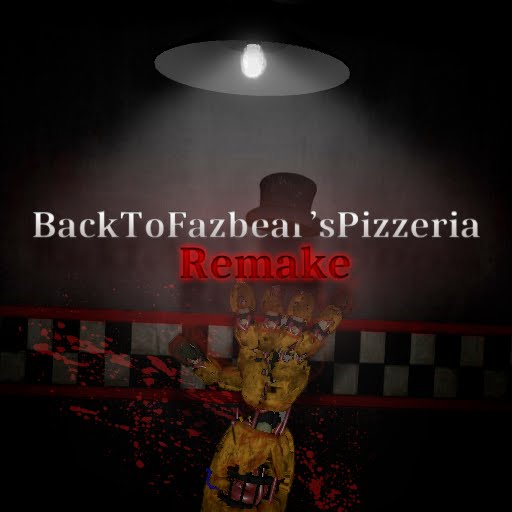Divisez l'écran Minecraft pour Simple Math pratique !
Découvrez la nostalgie du jeu coopératif classique sur canapé avec Minecraft ! Ce guide vous montre comment profiter de Minecraft en écran partagé sur votre Xbox One ou d'autres consoles compatibles. Rassemblez vos amis, prenez quelques collations et commençons !
Considérations importantes :
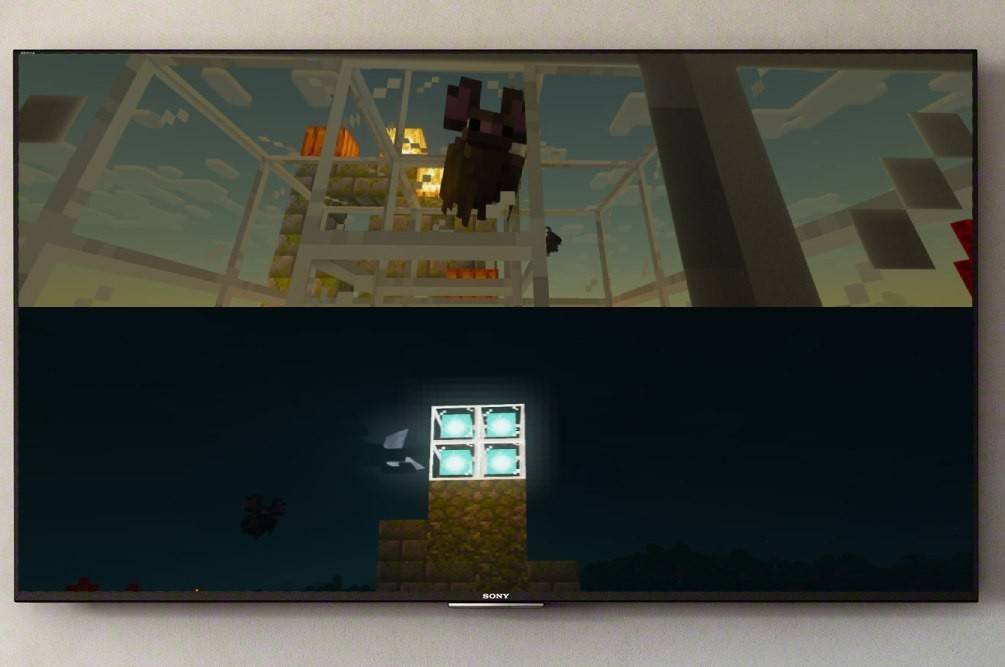 Image : ensigame.com
Image : ensigame.com
L'écran partagé Minecraft est exclusivement disponible sur consoles (Xbox, PlayStation, Nintendo Switch). Les joueurs PC sont malheureusement exclus de cette fonctionnalité. Pour prendre en charge l'écran partagé, votre téléviseur ou moniteur doit prendre en charge une résolution HD d'au moins 720p et votre console doit être compatible. La connexion HDMI ajuste automatiquement la résolution ; VGA peut nécessiter un réglage manuel dans les paramètres de votre console.
Gameplay local en écran partagé :
 Image : ensigame.com
Image : ensigame.com
Jusqu'à quatre joueurs peuvent profiter de l'écran partagé local sur une seule console. Voici le processus général :
- Connectez votre console à votre téléviseur HD : Utilisez un câble HDMI pour des résultats optimaux.
- Lancez Minecraft : Créez un nouveau monde ou chargez-en un existant. Surtout, désactivez l'option multijoueur dans les paramètres du jeu.
- Configurez votre monde : Définissez la difficulté et d'autres préférences. Si vous utilisez un monde préexistant, sautez cette étape.
- Démarrez le jeu : Une fois chargé, activez des emplacements de joueur supplémentaires. La méthode varie légèrement selon la console ; sur les consoles PS, il s'agit généralement d'appuyer deux fois sur le bouton « Options » ; sur Xbox, c'est souvent le bouton "Démarrer".
- Connectez-vous et jouez : Chaque joueur se connecte à son compte pour rejoindre la partie. L'écran sera automatiquement divisé en sections (2-4 joueurs).
 Image : ensigame.com
Image : ensigame.com
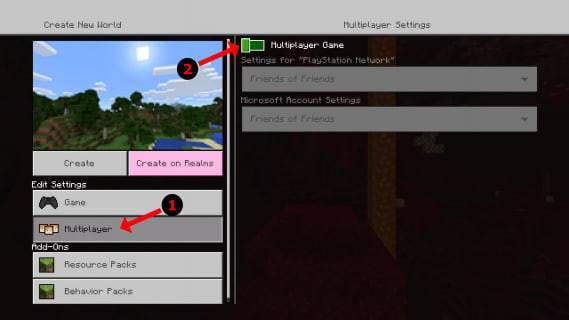 Image : alphr.com
Image : alphr.com
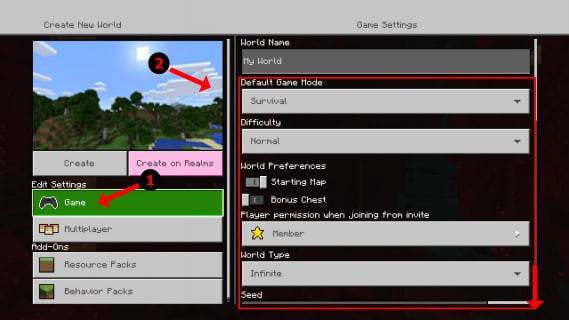 Image : alphr.com
Image : alphr.com
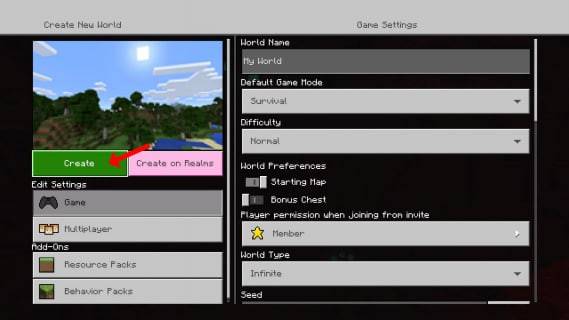 Image : alphr.com
Image : alphr.com
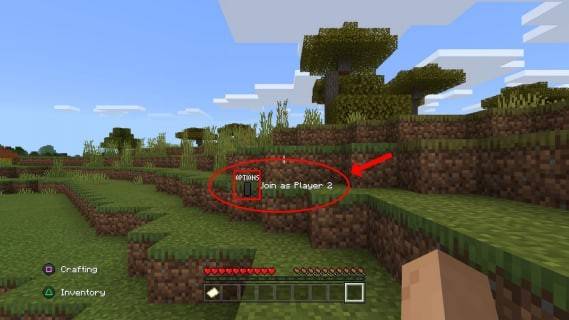 Image : alphr.com
Image : alphr.com
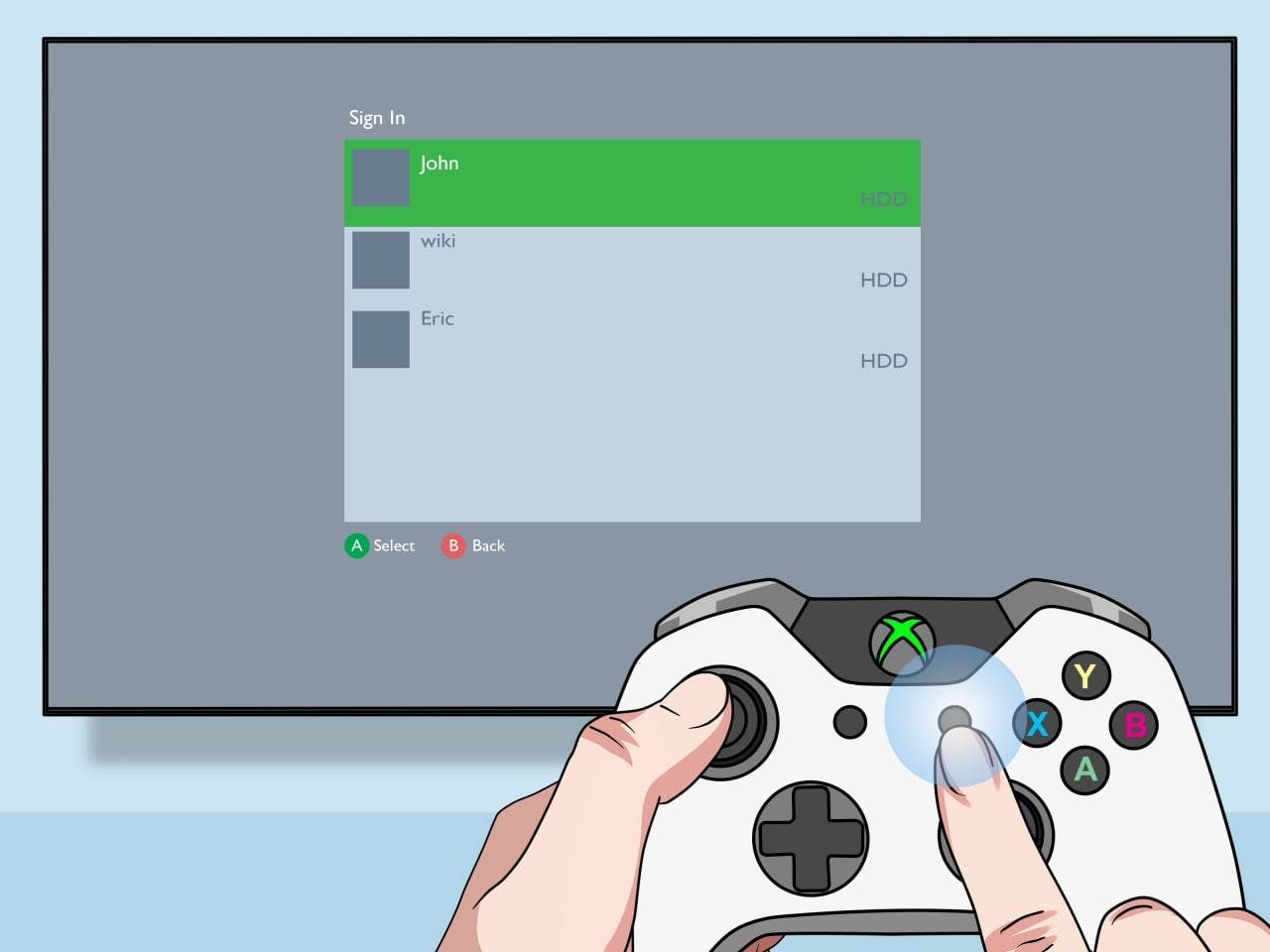 Image : pt.wikihow.com
Image : pt.wikihow.com
Multijoueur en ligne avec écran partagé local :
 Image : youtube.com
Image : youtube.com
Bien que vous ne puissiez pas partager directement l'écran partagé avec les joueurs en ligne, vous pouvez combiner l'écran partagé local avec le multijoueur en ligne. Suivez les étapes pour l'écran partagé local, mais cette fois, activez l'option multijoueur dans les paramètres du jeu avant de commencer. Invitez vos amis en ligne à rejoindre votre jeu.
Profitez du plaisir immersif et collaboratif de l'écran partagé Minecraft !


![1xBet [Updated]](https://imgs.yx260.com/uploads/76/1719623227667f5e3be7616.jpg)